“Comment sauvegarder mon iPhone sans iTunes ou iCloud ?”
Tout comme le fait d'avoir toujours un plan de secours, la sauvegarde de l'iPhone est tout aussi essentielle. Mais, le problème est de se passer du support d'iCloud ou d'iTunes. Dans nos recherches récentes, nous avons également constaté que l'utilisation d'iTunes ou d'iCloud pouvait être un processus assez lent.
Il se peut même qu'il ne vous permette pas d'exécuter des sauvegardes partielles. Malgré une sécurité stricte, il est toujours conseillé aux utilisateurs d'iPhone de sauvegarder tous leurs médias et autres fichiers importants. Si vous décidez de ne pas sauvegarder votre iPhone, vous pouvez avoir 3 types d'incidents. Il se peut que votre téléphone soit volé, cassé ou endommagé par un dysfonctionnement quelconque lors des mises à jour régulières de l'iPhone.
Il est donc important de savoir comment sauvegarder l'iPhone sans iTunes. iTunes, l'une des options de sauvegarde, pourrait être gratuit mais pas convivial pour tout le monde. D'autre part, iCloud est une option basée sur le nuage dans laquelle quelqu'un peut rompre la connexion pour voler vos données.
Partie 1 : Comment sauvegarder un iPhone sur PC sans iTunes ?
Lorsque vous pouvez effectuer toutes ces tâches compliquées en appuyant simplement sur un bouton, pourquoi vous lancer dans un long processus d'utilisation d'iTunes ou d'iCloud ? À notre avis, il vaut mieux choisir une alternative un peu plus détendue et conviviale. Nous avons découvert une plateforme fiable et très acceptable appelée MobileTrans.
MobileTrans - Sauvegarde de téléphone
Sauvegarder des données du téléphone sur l'ordinateur en un clic.
- • MobileTrans vous permet de créer facilement une sauvegarde de votre téléphone
- • Sur votre PC ou Mac, y compris vos contacts, photos, messages et autres types de données.
- • Sauvegarder votre iPhone ou Android sur votre PC pour éviter la perte de données qui peut survenir à tout moment!

 4.5/5 Excellent
4.5/5 Excellent
Voyons donc comment sauvegarder et restaurer votre iPhone sans iTunes en suivant les étapes simples indiquées ci-dessous.
Étapes pour sauvegarder iPhone sur un ordinateur sans iTunes
Étape 1 : Connecter l'iPhone à l'ordinateur
Comme prévu, la première étape consiste à connecter l'iPhone à l'ordinateur et à lancer le module de sauvegarde après avoir ouvert MobileTrans.
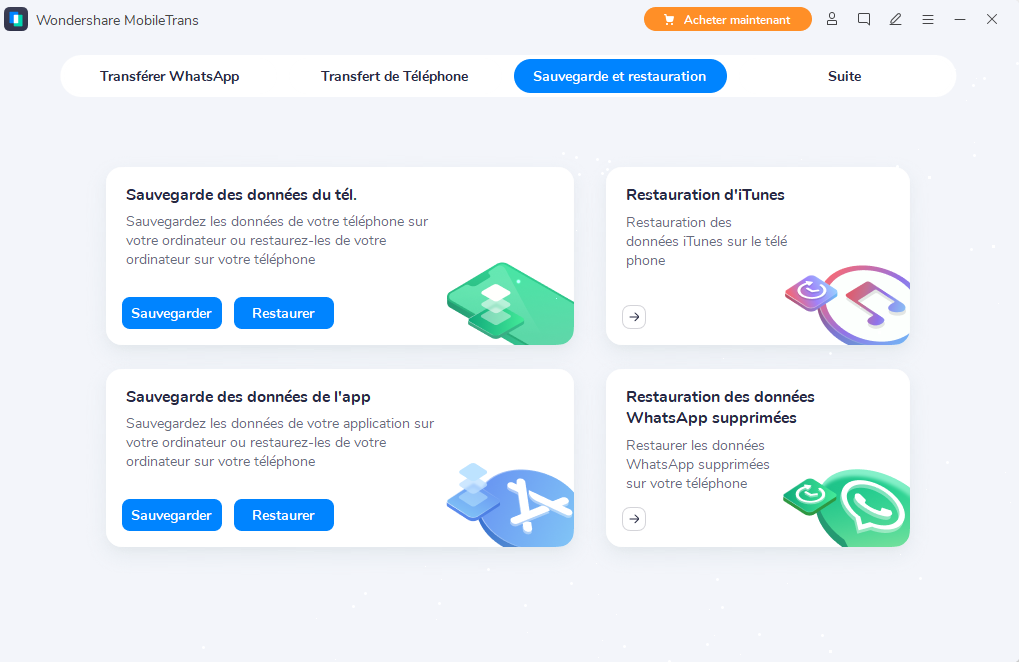
Étape 2 : Sélectionner le média à transférer et commencer
Après avoir ouvert le module de sauvegarde, il vous permet d'afficher tous les fichiers et médias pris en charge que vous pouvez transférer de l'iPhone à l'ordinateur. Choisissez donc vos données et appuyez sur le bouton Démarrer.

Étape 3 : Sauvegarde complète
Il suffit de garder votre iPhone connecté et de veiller à ne le déconnecter qu'une fois la sauvegarde terminée. Vérifiez la progression dans la window, puis débranchez-le.
Vous pouvez suivre toutes ces étapes pour sauvegarder de l'iPhone au Mac sans iTunes.
Partie 2 : Restaurer la sauvegarde de l'iPhone sans iTunes
Vous pouvez également restaurer divers fichiers essentiels de manière sélective depuis PC ou iTunes sans même reprogrammer les appareils. C'est aussi une solution parfaite pour restaurer tout contenu d'un ancien téléphone vers un nouveau.
Il existe 2 façons de restaurer la sauvegarde de l'iPhone.
La première situation serait que vous utilisez la sauvegarde d'iTunes. Deuxièmement, vous pouvez le faire avec l'aide de sauvegarde de MobileTrans. La première situation se présente lorsque vous avez déjà créé une sauvegarde sur iTunes et que vous souhaitez maintenant la restaurer sur l'iPhone.
Vous trouverez ci-dessous quelques étapes simples pour restaurer la sauvegarde de l'iPhone sans la sauvegarde d'iTunes via MobileTrans.
Étape 1 : Connecter l'iPhone à un ordinateur
Dès la première étape, connectez votre iPhone à un ordinateur et lancez le module de restauration.

Étape 2 : Choisir le fichier de sauvegarde MobileTrans
Après avoir lancé le module de restauration, il affichera deux options de fichier de sauvegarde MobileTrans et iTunes. Vous devez aller chercher le fichier de sauvegarde MobileTrans ici. Le logiciel détectera automatiquement le fichier de sauvegarde d'iTunes.

Étape 3 : Commencer à restaurer
C'est la dernière étape quand vous devez cliquer sur le bouton "Démarrer" après avoir sélectionné les fichiers à restaurer.

De même, vous pouvez suivre ces étapes si vous avez déjà créé une sauvegarde iTunes. Vous devez cliquer sur le fichier de sauvegarde d'iTunes à l'étape 2.
Partie 3 : Comment sauvegarder iPhone sur PC sans iTunes sur votre téléphone
Pour accéder à ce processus, vous devez avoir au moins iOS 5 sur iPhone. Il sauvegardera automatiquement les données de l'iPhone après l'activation de la fonction. Cependant, le processus peut être lourd et long par rapport à une alternative accessible de MobileTrans.
Tout d'abord, vous devez activer la sauvegarde iCloud sur votre téléphone. Pour ce faire, vous pouvez suivre les étapes suivantes.
- • Connectez votre iPhone au réseau Wi-Fi.
- • Sélectionner les paramètres > iCloud > Sauvegarde.
- • Activez la sauvegarde iCloud.
- • Soyez sur la connexion Wi-Fi et sélectionnez Sauvegarder maintenant.
- • Vous pouvez le vérifier en sélectionnant Paramètres > iCloud > Stockage > Gérer le stockage. Ensuite, vous pouvez choisir l'appareil. Il affichera la liste de votre dernière sauvegarde.


Remarque : Cependant, l'inconvénient de l'utilisation d'iCloud est qu'il est gratuit jusqu'à 5 Go seulement. Après cela, vous devez payer pour ses services.
Conclusion
Il s'agit donc de savoir comment sauvegarder un iPhone vers un PC sans iTunes. Comme nous avons notamment apprécié les performances de MobileTrans, il serait préférable que nous fournissions des raisons valables pour une telle décision. Eh bien, nous en avons déjà discuté en mettant en évidence les inconvénients de l'utilisation d'options telles que iCloud et iTunes. Nous tenons également à préciser que ces deux options sont relativement lentes et peuvent ne pas vous aider dans les cas d'urgence, car vous pourriez rencontrer un problème inattendu pendant le processus de sauvegarde.
En gardant à l'esprit toutes ces limites, nous nous sommes efforcés de fournir une solution meilleure, sûre et rapide. De plus, MobileTrans est une plateforme fiable et des millions de personnes à travers le monde lui font confiance. Ainsi, sauvegarder, restaurer ou transférer des données avec un tel logiciel ne vous laissera aucun mal. Le logiciel est célèbre car il offre une solution en une seule fois pour ce genre de problèmes. Il serait donc utile que vous en reconnaissiez l'efficacité et que vous choisissiez toujours une meilleure option comme MobileTrans.




